Как посчитать сумму в таблице Word
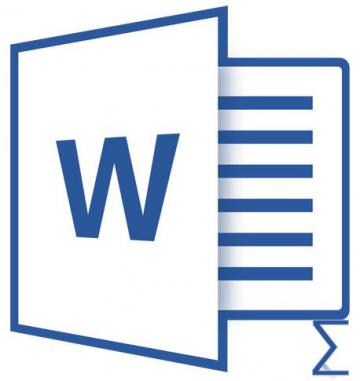

Далеко не все пользователи MS Word знают о том, что в этой программе можно производить вычисления по заданным формулам. Конечно, до возможностей собрата по офисному пакету, табличного процессора Excel, Ворд не дотягивает, тем не менее, простые расчеты в нем выполнить все же можно.
Урок: Как в Word написать формулу
В этой статье речь пойдет о том, как посчитать сумму в Ворде. Как вы понимаете, числовые данные, сумму которых и требуется получить, должны находиться в таблице. О создании и работе с последними мы неоднократно писали. Дабы освежить информацию в памяти, рекомендуем прочесть нашу статью.
Урок: Как в Word сделать таблицу
Итак, у нас есть таблица с данными, которые находятся в одном столбце, именно их и нужно просуммировать. Логично предположить, что сумма должна находиться в последней (нижней) ячейке столбца, которая пока что пустая. Если в вашей таблице пока еще нет строки, в которой будет располагаться сумма данных, создайте ее, воспользовавшись нашей инструкцией.
Урок: Как в Ворд добавить строку в таблицу
1. Кликните по пустой (нижней) ячейке столбца, данные из которого необходимо просуммировать.
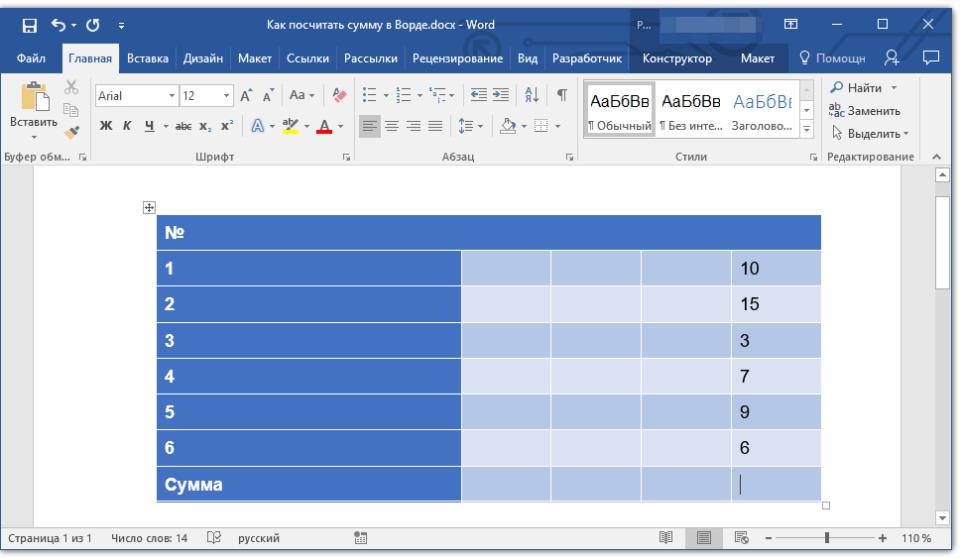
2. Перейдите во вкладку «Макет», которая располагается в основном разделе «Работа с таблицами».
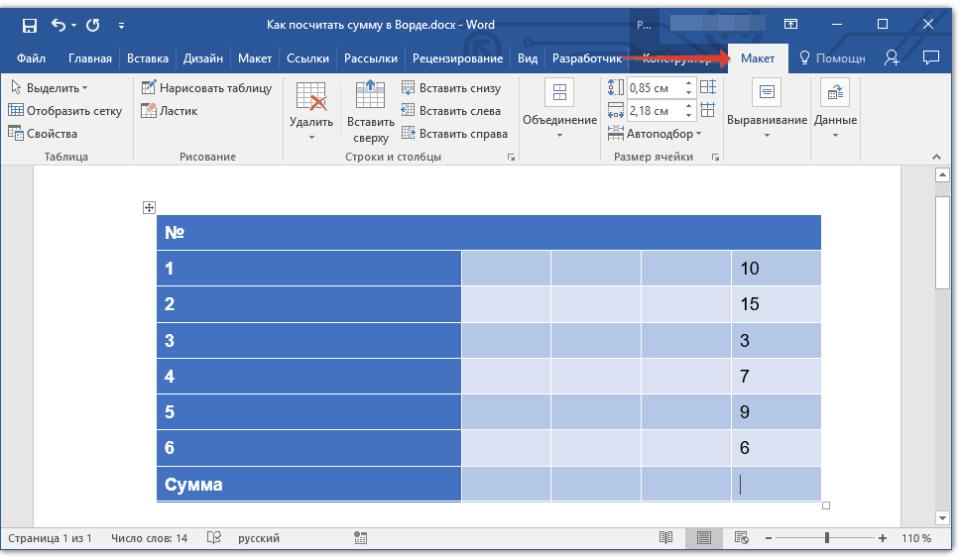
3. В группе «Данные», расположенной в этой вкладке, нажмите на кнопку «Формула».
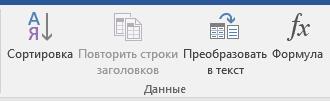
4. В открывшемся диалоговом окне в разделе «Вставить функцию» выберите «SUM», что и значит «сумма».
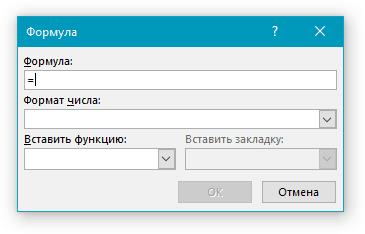
5. Выделить или указать ячейки так, как это можно сделать в Excel, в Word не получится. Поэтому местоположение ячеек, которые нужно суммировать, придется указывать по-другому.
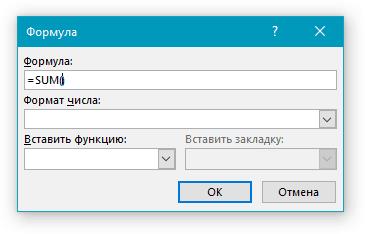
После «=SUM» в строке «Формула» введите «(ABOVE)» без кавычек и пробелов. Это значит, что нам необходимо сложить данные из всех ячеек, расположенных выше.

6. После того, как вы нажмете «ОК» для закрытия диалогового окна «Формула», в выбранной вами ячейке будет указана сумма данных с выделенной строки.
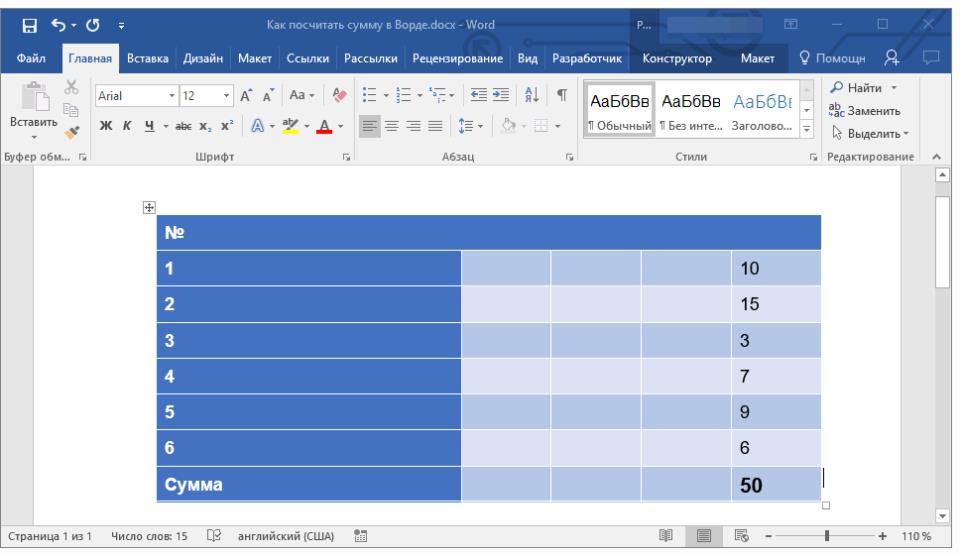
Что нужно знать о функции автосуммы в Ворде
Производя расчеты в таблице, созданной в Word, следует знать о парочке важных нюансов:
1. Если вы изменяете содержимое суммированных ячеек, их сумма не будет обновляться автоматически. Чтобы получить корректный результат, необходимо кликнуть правой кнопкой мышки в ячейке с формулой и выбрать пункт «Обновить поле».
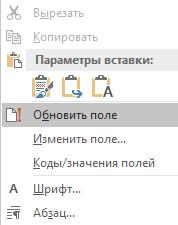
2. Вычисления по формуле осуществляются только для ячеек, в которых содержатся числовые данные. Если в столбце, который вы хотите просуммировать, будут пустые ячейки, программа выведет сумму только для той части ячеек, которые расположены ближе к формуле, проигнорировав все те ячейки, которые расположены выше пустой.
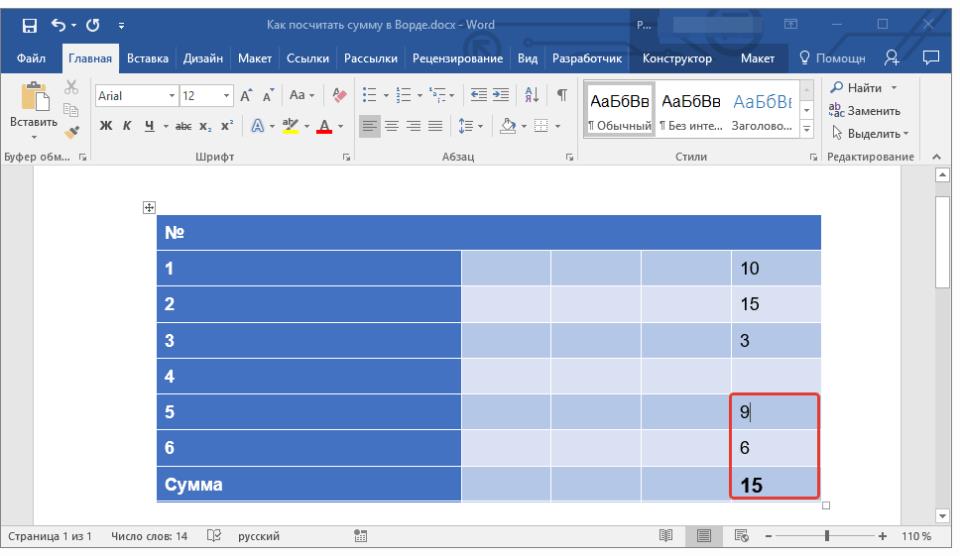
Вот, собственно, и все, теперь вы знаете, как посчитать сумму в Ворде. Используя раздел «Формула», вы также можете выполнить и ряд других несложных расчетов.






